Los 6 mejores clientes FTP para usuarios de WordPress en Mac y Windows
Publicado: 2024-07-25Como usuario de WordPress, es posible que se encuentre en una situación en la que necesite cargar archivos, administrar el contenido de su sitio web o acceder a su servidor de forma remota. En tales casos, tener un cliente de Protocolo de transferencia de archivos (FTP) confiable puede hacerle la vida mucho más fácil. Los clientes FTP son aplicaciones de software que le permiten transferir archivos de forma segura entre su computadora local y un servidor remoto.
En esta publicación de blog, exploraremos los 6 mejores clientes FTP para usuarios de Mac y Windows, ayudándolo a elegir el que mejor se adapte a su flujo de trabajo de WordPress.
¿Qué es un cliente FTP y por qué lo necesita?
Un cliente FTP (Protocolo de transferencia de archivos) es una aplicación de software que le permite conectarse a un servidor remoto y transferir archivos entre su computadora local y el servidor. Los clientes FTP proporcionan una interfaz fácil de usar, lo que facilita la navegación por el sistema de archivos del servidor, la carga, descarga y administración de archivos.
Los clientes FTP suelen admitir varios protocolos, entre ellos:
- FTP (Protocolo de transferencia de archivos) : el protocolo tradicional y ampliamente utilizado para transferir archivos a través de Internet.
- FTPS (FTP sobre SSL/TLS) : una versión más segura de FTP que cifra las transferencias de archivos.
- SFTP (Protocolo de transferencia de archivos SSH) : un protocolo seguro de transferencia de archivos que utiliza SSH (Secure Shell) para cifrado y autenticación.
Como usuario de WordPress, es posible que se encuentre en situaciones en las que necesite interactuar con los archivos y el servidor de su sitio web. Un cliente FTP puede ser una herramienta esencial para diversas tareas, entre ellas:
- Carga de temas, complementos y archivos : cuando desee instalar un nuevo tema o complemento de WordPress, o realizar cambios en los archivos de su sitio web, un cliente FTP le permite cargar los archivos necesarios en su servidor.
- Administrar archivos de WordPress : los clientes FTP le permiten acceder y editar sus archivos de WordPress, como la carpeta
wp-content, que contiene sus temas, complementos y medios cargados. - Solución de problemas : si tiene problemas con su sitio de WordPress, puede utilizar un cliente FTP para acceder a los archivos de su servidor y diagnosticar el problema. Esto puede ser particularmente útil cuando se trata de conflictos de temas o complementos, o cuando se intenta arreglar un sitio web roto.
- Copia de seguridad y restauración de archivos : los clientes FTP se pueden utilizar para descargar una copia de seguridad completa de su sitio de WordPress, lo que puede ser invaluable en caso de un desastre en el sitio web o cuando necesita mover su sitio a un nuevo servidor.
- Actualizaciones automatizadas del sitio : algunos clientes FTP ofrecen capacidades de automatización y secuencias de comandos, que pueden ayudar a agilizar las tareas de administración de WordPress, como la actualización automática de temas y complementos.
Al utilizar un cliente FTP, los usuarios de WordPress pueden administrar de forma segura y eficiente los archivos de su sitio web, cargar contenido nuevo y solucionar problemas, lo que lo convierte en una herramienta crucial en su caja de herramientas de WordPress.
Cómo utilizar un cliente FTP
Aquí hay una guía paso a paso sobre cómo usar un cliente FTP:
- Elija un cliente FTP : Hay varias aplicaciones de cliente FTP disponibles, tanto gratuitas como de pago. Algunas opciones populares incluyen FileZilla, WinSCP, CyberDuck y FireFTP (para Firefox). Elige el que mejor se adapte a tus necesidades y preferencias.
- Obtener detalles de la conexión FTP : para conectarse al servidor de su sitio web, necesitará la siguiente información:
- Dirección del servidor FTP (también conocido como "host")
- nombre de usuario FTP
- contraseña ftp
- Número de puerto FTP (normalmente 21 para FTP estándar o 22 para SFTP)
Por lo general, puede encontrar estos detalles en el panel de su cuenta de alojamiento web o comunicándose con el equipo de soporte de su proveedor de alojamiento web.
- Conéctese al servidor FTP :
- Abra su aplicación de cliente FTP.
- En la interfaz del cliente, busque una opción para "Conectar" o "Abrir una nueva conexión".
- Ingrese la dirección del servidor FTP, el nombre de usuario, la contraseña y el número de puerto (si es diferente del predeterminado).
- Haga clic en "Conectar" o el botón equivalente para establecer la conexión FTP.
- Navegar por el sistema de archivos :
- Una vez conectado, verá la estructura de archivos del servidor remoto en el lado derecho de la interfaz del cliente FTP.
- Puede navegar por las carpetas haciendo doble clic en ellas.
- El lado izquierdo de la interfaz generalmente representa el sistema de archivos de su computadora local, lo que le permite explorar y seleccionar archivos para cargar o descargar.
- Cargar y descargar archivos :
- Para cargar un archivo al servidor, simplemente arrastre y suelte el archivo desde su sistema de archivos local a la estructura de archivos del servidor remoto.
- Para descargar un archivo del servidor, ubique el archivo en la estructura de archivos remota y arrástrelo y suéltelo en su sistema de archivos local.
- También puede utilizar los botones "Cargar" y "Descargar" o los menús contextuales para iniciar la transferencia de archivos.
- Administrar archivos y carpetas :
- Los clientes FTP suelen ofrecer opciones para crear nuevas carpetas, cambiar el nombre de archivos y carpetas, eliminar elementos y realizar otras tareas de administración de archivos tanto en el sistema de archivos local como en el remoto.
- Explore los menús del cliente FTP y las opciones de clic derecho para familiarizarse con las funciones de administración de archivos disponibles.
- Desconéctese del servidor FTP :
- Cuando haya terminado con sus tareas FTP, asegúrese de desconectarse del servidor haciendo clic en el botón "Desconectar" o cerrando la aplicación del cliente FTP.
Recuerde, siempre tenga cuidado al trabajar con los archivos de su sitio web y asegúrese de crear copias de seguridad antes de realizar cambios importantes. Familiarícese con las funciones y opciones de su cliente FTP para garantizar una experiencia de administración de archivos fluida y eficiente.
Los 6 mejores clientes FTP para usuarios de WordPress en Mac y Windows
Aquí están los 6 mejores clientes FTP para usuarios de WordPress de Mac y Windows:
- ArchivoZilla
- WinSCP
- ciberpato
- Shell seguro SSH
- Transmitir
- Máquina elevadora
Profundicemos en los detalles de cada cliente FTP:
1. ArchivoZilla

FileZilla es un cliente FTP gratuito y de código abierto que está disponible tanto para Mac como para Windows. Es uno de los clientes FTP más populares y utilizados debido a sus sólidas funciones y facilidad de uso.
Características clave:
- Interfaz de usuario intuitiva
- Soporte para protocolos FTP, FTPS y SFTP
- Transferencias de archivos con arrastrar y soltar
- Marcadores y administrador del sitio
- Limitación del ancho de banda
- Reanudar transferencias interrumpidas
- Soporte multilingüe
Por qué es genial para los usuarios de WordPress:
FileZilla es una excelente opción para los usuarios de WordPress, ya que admite todos los protocolos de transferencia de archivos necesarios, incluido SFTP, que es una alternativa más segura al FTP tradicional. También proporciona una interfaz fácil de usar, lo que facilita la navegación y la administración de sus archivos de WordPress.

2. WinSCP
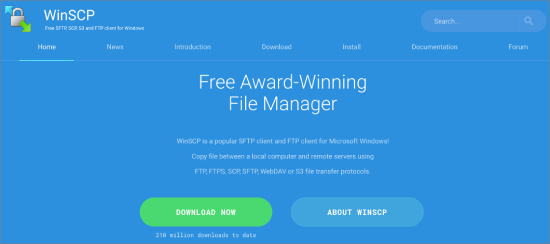
WinSCP es un cliente SFTP y FTP gratuito y de código abierto para Windows. Es conocido por sus funciones avanzadas y transferencias seguras de archivos.
Características clave:
- Admite protocolos SFTP, SCP, FTP y WebDAV
- Capacidades de sincronización y duplicación
- Herramientas de scripting y automatización
- Editor de texto integrado
- Comparación de directorios y visor de diferencias de archivos
Por qué es genial para los usuarios de WordPress:
WinSCP es una excelente opción para los usuarios de WordPress basados en Windows que priorizan la seguridad y las funciones avanzadas. Su compatibilidad con los protocolos SFTP y SCP garantiza que sus transferencias de archivos estén cifradas, y sus herramientas de automatización y secuencias de comandos pueden optimizar sus tareas de administración de WordPress.
3. Ciberpato
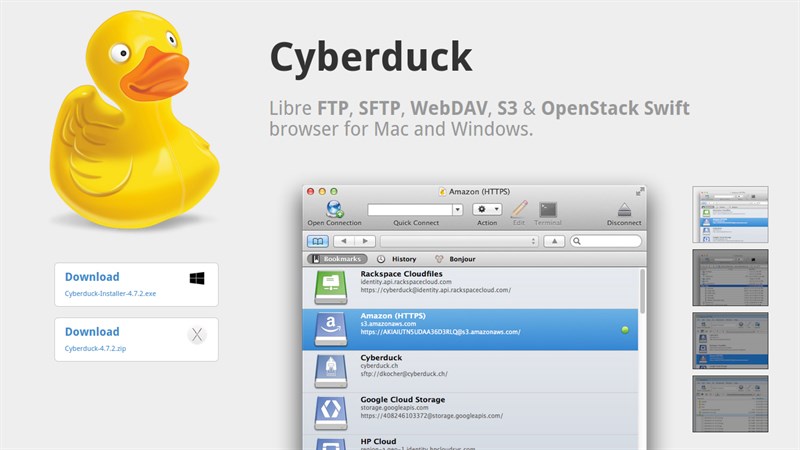
Cyberduck es un cliente FTP, SFTP y WebDAV gratuito y de código abierto para Mac y Windows. Es conocido por su simplicidad y su interfaz fácil de usar.
Características clave:
- Soporte para una amplia gama de protocolos, incluidos FTP, FTPS, SFTP y WebDAV
- Marcadores y administrador del sitio
- Integración con servicios de almacenamiento en la nube (por ejemplo, Amazon S3, Dropbox, Google Drive)
- Vistas previas en miniatura de archivos multimedia
- Transferencias de archivos con arrastrar y soltar
Por qué es genial para los usuarios de WordPress:
Cyberduck es una excelente opción para los usuarios de WordPress basados en Mac que aprecian una interfaz limpia e intuitiva. Su compatibilidad con varios protocolos y su integración de almacenamiento en la nube la convierten en una herramienta versátil para administrar sus archivos de WordPress.
4. Shell seguro SSH
SSH Secure Shell es un cliente FTP comercial para Windows que se centra en la seguridad y las funciones avanzadas.
Características clave:
- Admite protocolos SFTP, SCP y SSH
- Transferencias de archivos con arrastrar y soltar
- Editor de texto integrado
- Sincronización automatizada de archivos
- Terminal de shell seguro
- Configuración de seguridad avanzada
Por qué es genial para los usuarios de WordPress:
SSH Secure Shell es una excelente opción para los usuarios de WordPress basados en Windows que priorizan la seguridad y necesitan funciones avanzadas. Su compatibilidad con SFTP y SCP garantiza que sus transferencias de archivos estén cifradas, y su editor de texto integrado y sus herramientas de automatización pueden optimizar sus tareas de administración de WordPress.
5. Transmitir
Transmit es un popular cliente FTP para Mac, conocido por su diseño elegante y potentes funciones.
Características clave:
- Soporte para FTP, FTPS, SFTP, Amazon S3 y otros protocolos
- Interfaz intuitiva y visualmente atractiva
- Sincronización y duplicación de carpetas
- Integración de WebDAV y almacenamiento en la nube
- Editor de texto incorporado
- Capacidades de automatización y secuencias de comandos
Por qué es genial para los usuarios de WordPress:
Transmit es una opción ideal para los usuarios de WordPress basados en Mac que valoran una interfaz pulida y fácil de usar. Su compatibilidad con una amplia gama de protocolos, integración de almacenamiento en la nube y herramientas de automatización lo convierten en un cliente FTP versátil y potente para administrar su sitio de WordPress.
6. Montacargas
ForkLift es otro excelente cliente FTP para Mac, que ofrece una experiencia de usuario personalizable y rica en funciones.
Características clave:
- Soporte para FTP, FTPS, SFTP, Amazon S3 y otros protocolos
- Administrador de archivos de doble panel
- Sincronización automática de archivos
- Editor de texto y vista previa incorporados
- Atajos de teclado personalizables
- Integración con macOS Finder y otras aplicaciones
Por qué es genial para los usuarios de WordPress:
ForkLift es una excelente opción para los usuarios de WordPress basados en Mac que aprecian un cliente FTP potente y altamente personalizable. Su administrador de archivos de doble panel, su editor de texto y su integración con las funciones de macOS la convierten en una herramienta versátil para administrar sus archivos y flujos de trabajo de WordPress.
Elegir el cliente FTP adecuado para sus necesidades de WordPress
Al seleccionar un cliente FTP para su flujo de trabajo de WordPress, considere los siguientes factores:
- Sistema operativo : Elija un cliente FTP que sea compatible con su sistema operativo (Mac o Windows).
- Seguridad : si necesita transferir información confidencial, busque clientes FTP que admitan protocolos seguros como SFTP o FTPS.
- Funciones : evalúe las funciones que son importantes para usted, como la sincronización de archivos, las herramientas de automatización y la integración con otras aplicaciones.
- Facilidad de uso : considere la interfaz de usuario y la experiencia general del usuario para garantizar que el cliente FTP se alinee con su flujo de trabajo y sus preferencias.
- Costo : decida si necesita un cliente FTP gratuito o de pago, según su presupuesto y sus requisitos de funciones.
Al considerar estos factores, puede elegir el mejor cliente FTP que agilizará sus tareas de administración de WordPress y mejorará su productividad general.
Conclusión
Como usuario de WordPress, tener un cliente FTP confiable es esencial para administrar los archivos de su sitio web, solucionar problemas y mantener su sitio seguro y actualizado. Los clientes FTP destacados en este artículo (FileZilla, WinSCP, CyberDuck y FireFTP) son excelentes opciones que satisfacen las necesidades de los usuarios de Mac y Windows.
FileZilla es un favorito multiplataforma, ya que ofrece una interfaz fácil de usar, funciones sólidas y soporte para varios protocolos. WinSCP es una excelente opción para los usuarios de Windows, con su diseño intuitivo, capacidades de secuencias de comandos e integración con PuTTY. CyberDuck es una opción popular para los usuarios de Mac, ya que proporciona una interfaz limpia y una amplia integración de almacenamiento en la nube. FireFTP, al ser un cliente basado en navegador, es ideal para quienes prefieren mantener sus herramientas FTP dentro del navegador web.
Al seleccionar el mejor cliente FTP para su sitio de WordPress, considere su sistema operativo, las funciones que necesita, el nivel de seguridad que necesita y sus preferencias generales de experiencia de usuario. Experimente con algunas de las opciones mencionadas para determinar cuál se adapta a su flujo de trabajo y proporciona la experiencia de administración de archivos más eficiente.
Independientemente del cliente FTP que elija, dominar su uso le permitirá tomar el control total de su sitio de WordPress, garantizando actualizaciones fluidas, resolución de problemas sin inconvenientes y una presencia en línea segura para su negocio o blog personal.
